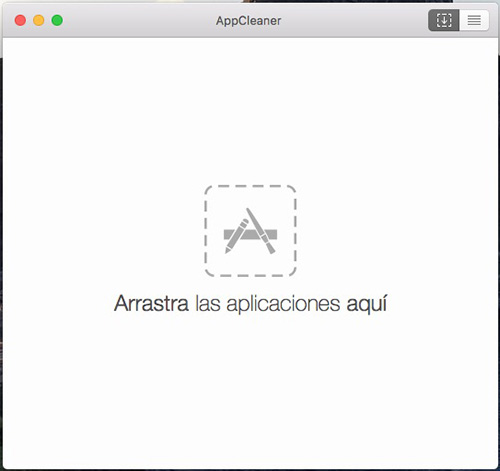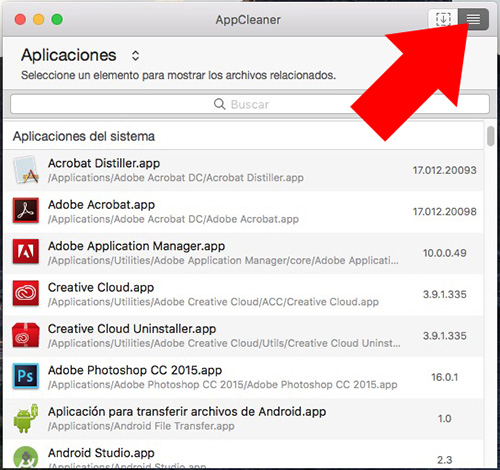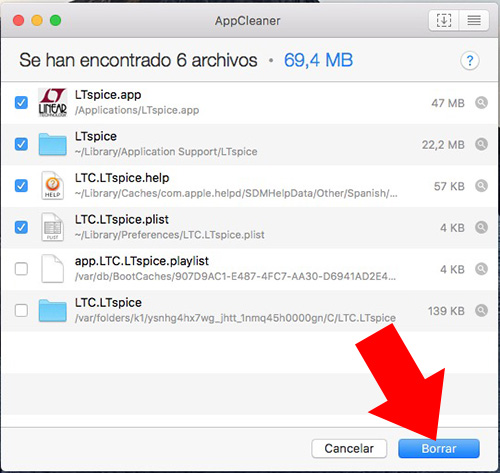Wenn Sie es sind gewohnt, mit Systemen zu arbeiten Windows, Sie wissen, dass zum Zeitpunkt der Deinstallieren einige Programm Du musst finden Ihre Deinstallationsprogramm entspricht, und führen Sie es. In den meisten Fällen nicht genügend Dieses Programm löschen, und wenn Sie, Es ist sehr wahrscheinlich, dass Sie eine beträchtliche Menge an Anschlag Dateien und nutzlos Ordnern auf Ihrem PC, die im Laufe der Zeit ansammeln landen.
Unnötig zu sagen, dass, auch wenn Sie diese Anwendungen in Windows deinstallieren, am Ende landen sie verlassen Spuren in der Systemregistrierung, und auf lange Sicht, Ihre PC zunehmend werden beginnt langsamer, oder falsch reagieren.
Gewusst wie: deinstallieren oder Entfernen von Programmen auf Ihrem Mac
Haben Sie eine Mac Dinge ändern sich Recht, Da die die meisten von der Anwendungen und Programme installiere ich tendenziell einfach deinstallieren durch ziehen und ablegen in den Papierkorb verschoben und dann entleeren.
Intern, einige von Ihnen kann Er erstellte Dateien in anderen Ordnern des Systems, ob sie zwischengespeicherte Dateien sind, temporäre, Konfiguration… die wirst du nur sein Besetzung einer Stelle in deiner Scheibe schwer. Aber dafür auch zeigen Sie eine Lösung.
Es gibt eine Anwendung namens AppCleaner, Was ist völlig kostenlos, und dass du hier herunterladen kannst Hier. Nach dem Download die ZIP-Datei und unkomprimierten, Ziehen Sie die Anwendung in den Ordner der Anwendungen, und führen Sie folgende Schritte Deinstallieren alle anderen Anwendung von Ihrem Mac:
Schritt 1. Öffnen Sie die Anwendung AppCleaner.
Schritt 2. Wie Sie sehen können, die Schnittstelle Diese Anwendung ist sehr einfache. Nur haben Sie, die Ziehen Sie das Symbol für die Anwendung dass Sie löschen möchten, aus der Anwendung in den AppCleaner Fenster Ordner.
Eine weitere Möglichkeit ist Alle anzeigen Anwendungen, die Sie installiert haben von AppCleaner und wählen Sie dort die Ihnen gefällt Löschen. Dazu, Klicken Sie auf die oben rechts Symbol und man wird angezeigt Liste mit allen von Ihnen.
Schritt 3. Einmal zog die Anwendung, die Sie löschen möchten, AppCleaner zeigt Ihnen ein Übersicht mit all den Dateien und Ordner gefunden Sie, dass diese Anwendung gelöscht werden.
Schritt 4. Wenn alles korrekt ist, nur Presse auf die Schaltfläche Bohrer und die Anwendung ausgewählt ist löschen von Ihrem Mac, sowie alle die andere Dateien dass Sie davon abhängen.
Auf diese Weise können Sie löschen oder deinstallieren von Anwendungen von Ihrem Mac Vermeidung zu bleiben bleibt Dateien und unerwünschte Ordner und dass nur statt in Ihrem Festplatte.

















 Mac
Mac